Sử dụng CCleaner để tăng tốc cho máy tính
Qua một thời gian dài sử dụng, máy tính của bạn sẽ trở nên chậm đi vì những file rác, file tạm trong máy mà chúng ta không phát hiện ra. Lúc này các bạn có thể sử dụng CCleaner - một phần mềm dọn dẹp file rác rất phổ biến trên máy tính. Trong bài viết này suamaytinhviet.com sẽ hướng dẫn bạn cách sử dụng phần mềm này một cách thật hiệu quả để tăng tốc máy tính.
Xóa những registry không cần thiết bằng CCleaner
Sửa máy tính tại nhà quận Gò Vấp hướng dẫn chúng ta chọn phần Registry phía dưới, và nhấn Scan for Issues:
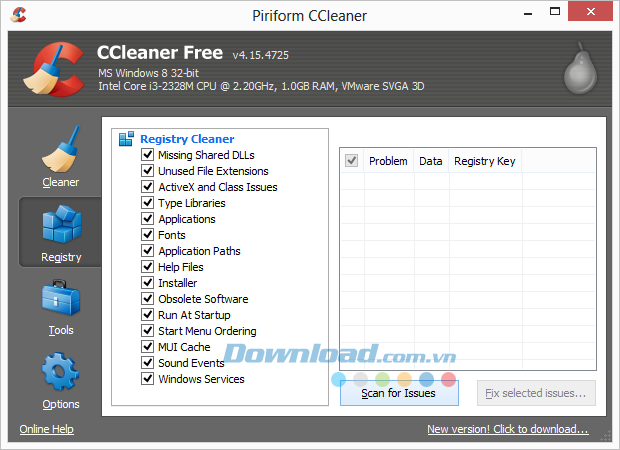
Sau khi quét xong thì ứng dụng sẽ hiển thị danh sách các lỗi cần sửa, chúng ta chỉ việc bấm nút Fix selected issues:
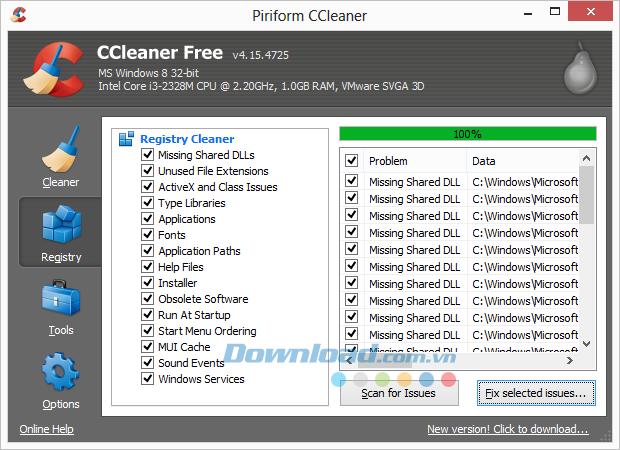
Bảng hộp thoại xuất hiện, hỏi người dùng có muốn sao lưu 1 bản registry hay không:
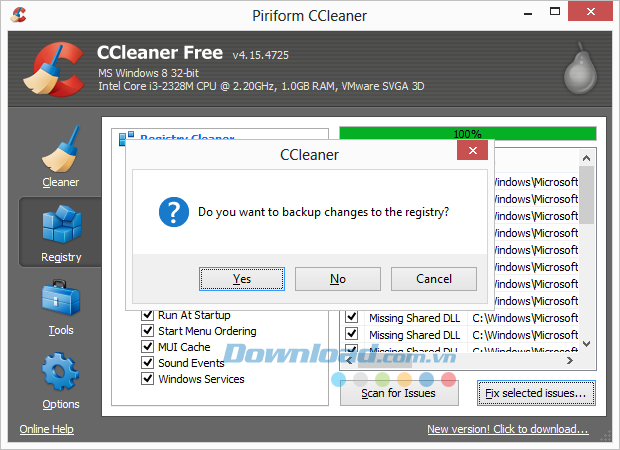
Nếu chọn Yes thì các bạn phải lưu lại file registry này vào 1 thư mục nào đó trên ổ cứng, còn nếu chọn No thì sẽ bỏ qua bước này.
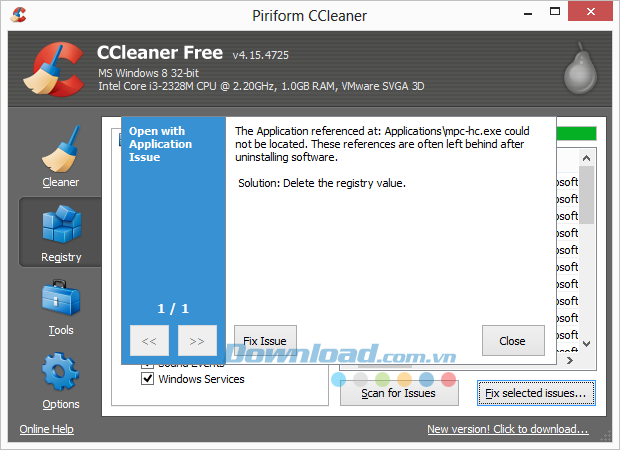
Khi hoàn tất, hãy khởi động lại máy tính để áp dụng sự thay đổi. Sửa máy tính tại nhà quận Gò Vấp chúc các bạn thành công!
Xóa file thừa với CCleaner
Để đảm bảo quá trình này hoạt động thực sự hiệu quả, sửa máy tính tại nhà quận Gò Vấp lưu ý các bạn hãy ĐÓNG TẤT CẢ CÁC CHƯƠNG TRÌNH đang hoạt động, rồi mới mở CCleaner:
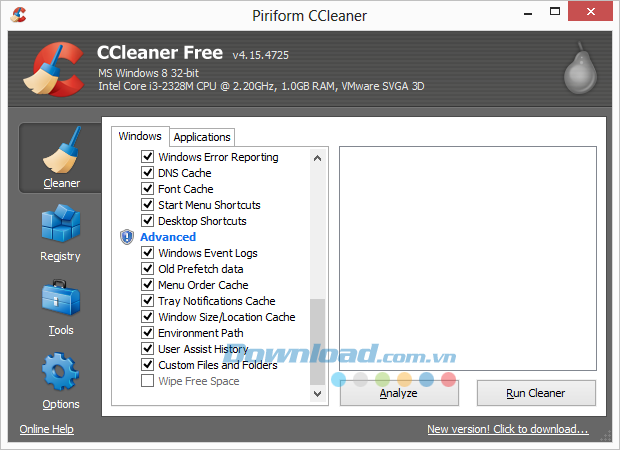
Các bạn hãy đánh dấu vào tất cả các ô trong phần Windows và Applications (bỏ tích tại ô Wipe Free Space trong phần Windows, vì đây là quá trình dồn ổ, tận dụng các phần còn trống trên ổ đĩa, và thông thường quá trình này rất mất thời gian). Sau đó nhấn Analyze:
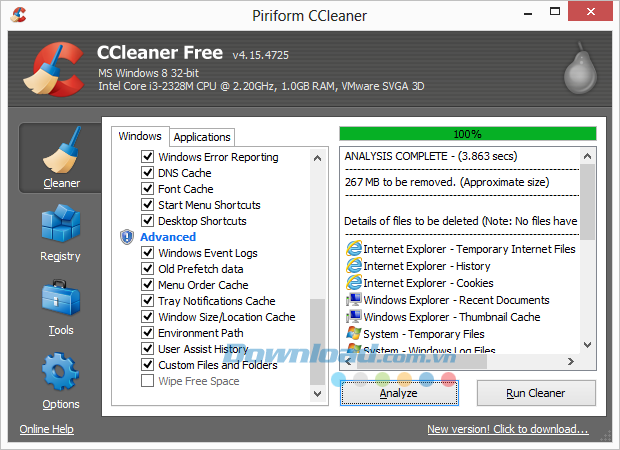
CCleaner bắt đầu chạy, tìm kiếm và lôi ra tất cả các file được coi là thừa, là rác trong nhiều thư mục lưu trữ temp của hệ thống. Khi thanh bar màu xanh chạy đến 100% nghĩa là quá trình tìm kiếm đã kết thúc, nhấn Run Cleaner để xóa:
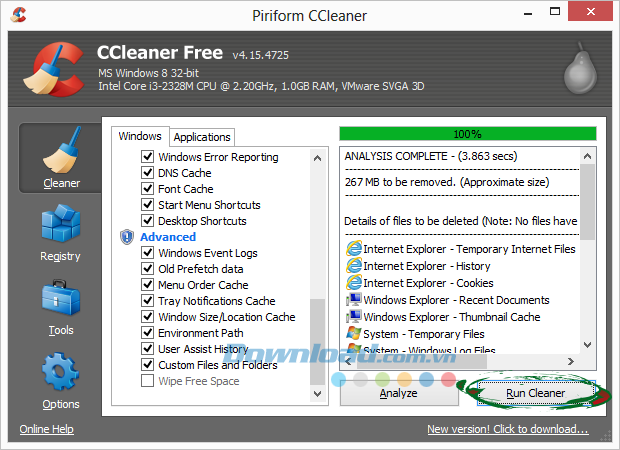
Chương trình sẽ hiển thị 1 bảng thông báo, yêu cầu người dùng xác nhận rằng họ chắc chắn muốn thực hiện thao tác này, nhấn OK:
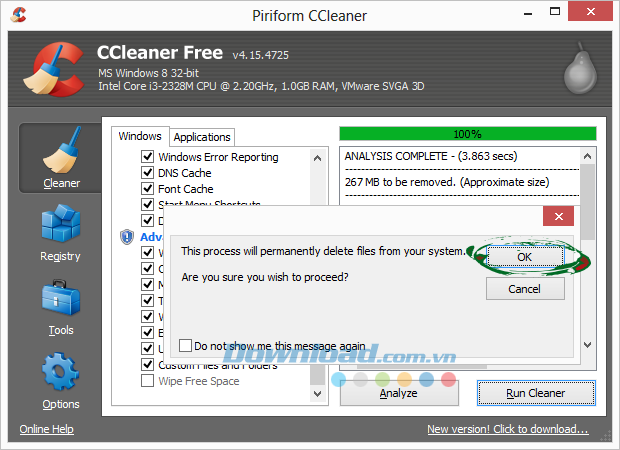
Khi CCleaner hiển thị như dưới đây nghĩa là việc xóa file thừa đã hoàn thành:
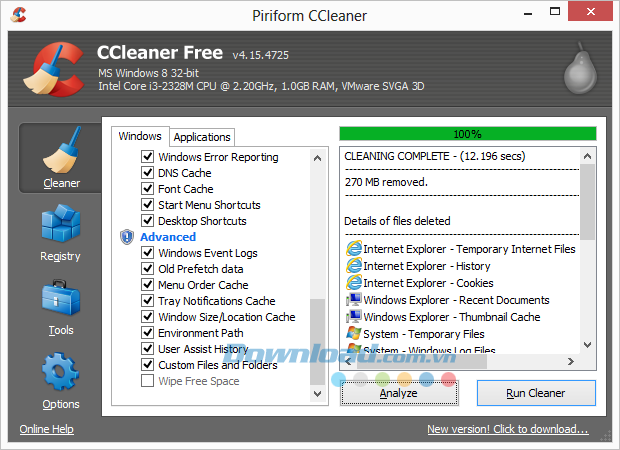
Hi vọng các bạn có thể dọn dẹp máy tính của mình thật sạch sẽ với CCleaner. Nếu các bạn cần kiểm tra và sửa máy tính tại nhà hãy liên hệ hotline 0903.064.855 của công ty Sửa máy tính TPHCM để được hướng dẫn tận tình nhất.







